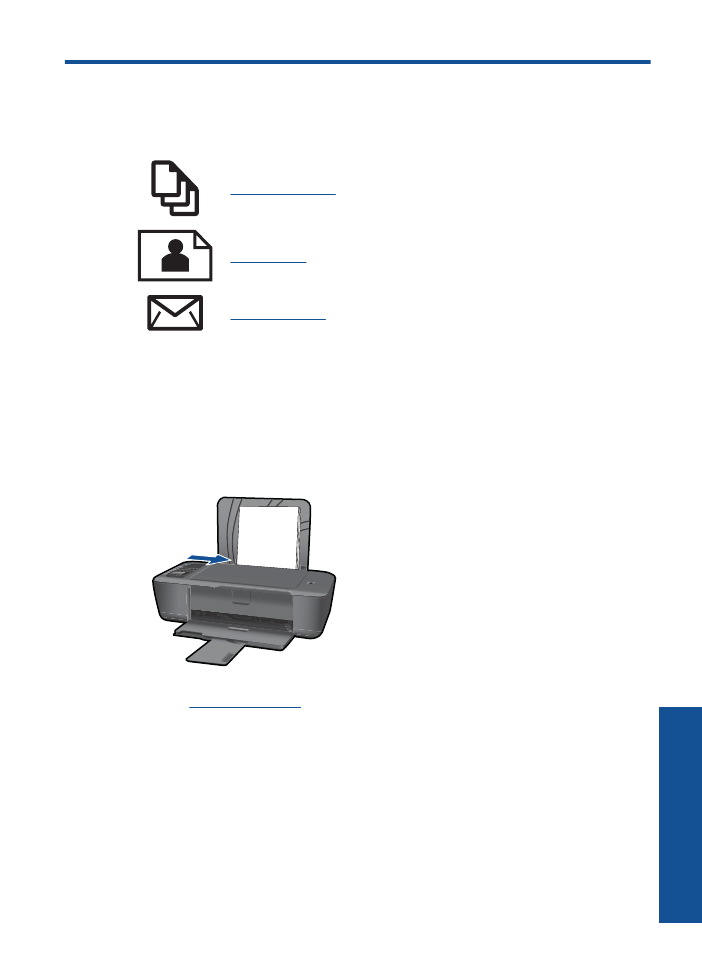
Mencetak dokumen
Mencetak dari aplikasi perangkat lunak
1.
Pastikan baki keluaran terbuka.
2.
Pastikan Anda telah memuatkan kertas ke dalam baki masukan.
Lihat
“Memuatkan media” pada halaman 19
untuk informasi lebih lanjut.
3.
Dari aplikasi perangkat lunak Anda, klik tombol
(Cetak).
4.
Pastikan produk ini merupakan printer yang dipilih.
5.
Klik tombol untuk membuka kotak dialog
Properties
(Properti).
Tergantung pada aplikasi perangkat lunak Anda, nama tombol ini biasanya adalah
Properties
(Properti),
Options
(Pilihan),
Printer Setup
(Atur Printer),
Printer
, atau
Preferences
(Preferensi).
Cetak
9
Ce
tak
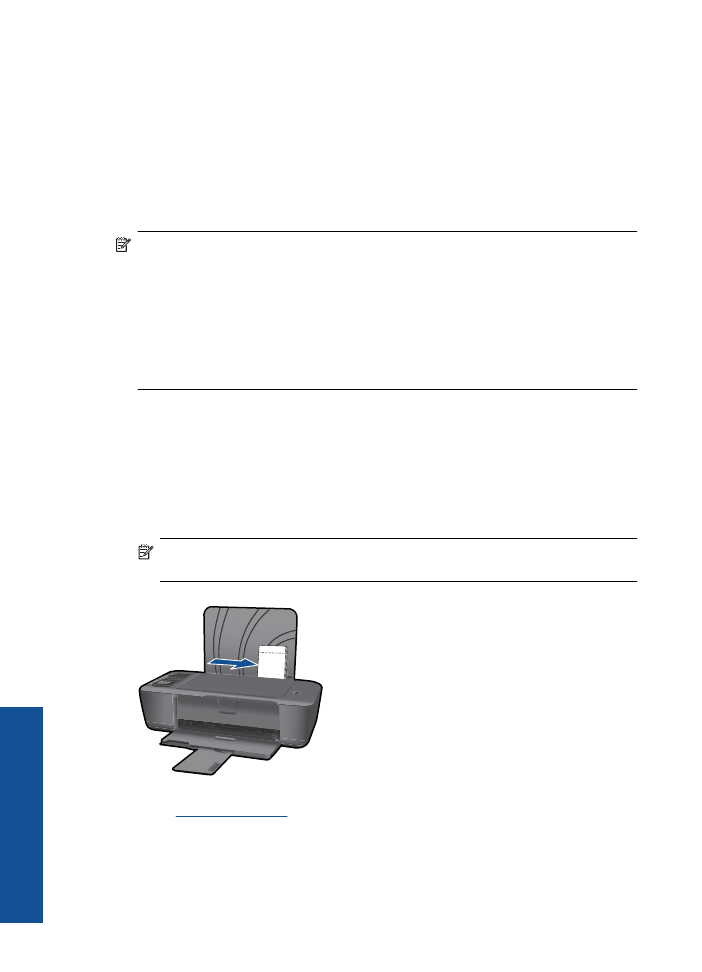
6.
Pilih opsi yang sesuai.
•
Pada tab
Layout
(Tata Letak), pilih orientasi
Portrait
(Potret) atau
Landscape
(Lanskap).
•
Pada tab
Paper/Quality
(Kertas/Kualitas), pilih ukuran kertas dan jenis kertas
yang sesuai dari daftar gulung
Paper Size
(Ukuran Kertas) dan
Media
.
•
Klik
Advanced
(Lanjutan) untuk memilih kualitas keluaran yang sesuai dari daftar
Printer Features
(Fitur Printer).
7.
Klik
OK
untuk menutup kotak dialog
Properties
(Properti).
8.
Klik
(Cetak) atau
OK
untuk mulai mencetak.
Catatan
Anda tidak hanya dapat mencetak dokumen pada satu sisi kertas
melainkan keduanya. Klik tombol
Advanced
(Lanjutan) pada tab
Paper/Quality
(Kertas/Kualitas) atau
Layout
(Tata Letak). Dari menu gulung
Pages to Print
(Halaman untuk Dicetak) pilih
Print Odd Pages Only
(Cetak Hanya Halaman Ganjil).
Klik
OK
untuk mencetak. Setelah halaman dokumen bernomor ganjil dicetak,
keluarkan dokumen itu dari baki keluaran. Muatkan kembali kertas tersebut ke dalam
baki masukan dengan sisi kosong menghadap ke atas. Kembali ke menu gulung
Pages to Print
(Halaman untuk Dicetak), kemudian pilih
Print Even Pages Only
(Cetak Hanya Halaman Genap). Klik
OK
untuk mencetak.